
Instagram கடவுச்சொல்லை மாற்றுவது எப்படி
அதில் ஒன்று என்பது யாருக்கும் ரகசியம் அல்ல சிறந்த கணினி பாதுகாப்பு நடைமுறைகள் நமது கடவுச்சொற்களை முடிந்தவரை ரகசியமாக வைத்திருப்பது, முடிந்தவரை வலுவானதாக அமைக்கிறது (சிக்கலானது) மற்றும் அவற்றை அடிக்கடி மாற்றுவது. இந்த காரணத்திற்காகவும், சமூக வலைப்பின்னல்களுக்குப் பயன்படுத்தப்படும் இந்த கடைசி அம்சத்திலும், நாங்கள் சிக்கலைப் பற்றி பேசுவோம் இன்ஸ்டாகிராம் கடவுச்சொல்லை எவ்வாறு மாற்றுவது.
ஏனென்றால் அது வரும்போது சமூக வலைப்பின்னல்கள் மற்றும் வேறு ஏதேனும் ஆன்லைன் வலை சேவை, இந்த செயல்முறை எவ்வாறு செய்யப்படுகிறது என்பதை அறிவது, அதை அடிக்கடி செய்ய முடியும் என்பது சிறந்ததாகும்.

இன்ஸ்டாகிராமில் ஒருவரை அவர்களுக்குத் தெரியாமல் முடக்குவது எப்படி
நாம் தொடங்கும் முன் எங்கள் இன்றைய தலைப்பு மீது இன்ஸ்டாகிராம் கடவுச்சொல்லை எவ்வாறு மாற்றுவது, அதைப் படிக்கும் முடிவில் மற்றவற்றை ஆராயுமாறு பரிந்துரைக்கிறோம் தொடர்புடைய முந்தைய பதிவுகள்:



இன்ஸ்டாகிராம் கடவுச்சொல்லை எவ்வாறு மாற்றுவது என்பது குறித்த பயிற்சி
Instagram கடவுச்சொல்லை எவ்வாறு மாற்றுவது என்பதைத் தீர்ப்பதற்கான படிகள்
மொபைலில் இருந்து
- எங்கள் மொபைல் சாதனத்தின் Instagram பயன்பாட்டைத் திறந்து, அழுத்தவும் பயன்பாட்டின் சுயவிவரப் பட பொத்தான், அதன் கீழ் வலது மூலையில் அமைந்துள்ளது.
- பின்னர் நாம் அழுத்தவும் மேலும் விருப்பங்கள் ஐகான், 3 கிடைமட்ட கோடுகளின் வடிவத்தில் மேல் வலதுபுறத்தில் அமைந்துள்ளது.
- புதிய சாளரம் அல்லது பாப்-அப் மெனுவில், அழுத்தவும் கட்டமைப்பு விருப்பம்.
- மீண்டும், புதிய சாளரம் அல்லது பாப்-அப் மெனுவில், நாங்கள் அழுத்தவும் பாதுகாப்பு விருப்பம்.
- புதிய சாளரம் அல்லது பாப்-அப் மெனுவில் அழுத்தி, தொடர்கிறோம் கடவுச்சொல் விருப்பம்.
- புதிய சாளரம் அல்லது பாப்-அப் மெனுவில் கட்டமைத்து, புதிய கடவுச்சொல்லை உருவாக்க, தற்போதைய ஒன்றைப் பயன்படுத்தி முடிக்கிறோம். அதாவது, உறுதிப்படுத்தலுக்காக தற்போதைய கடவுச்சொல்லையும் பின்னர் புதியதையும் இரண்டு முறை தட்டச்சு செய்கிறோம்.
பிரச்சனைகள் இல்லாமல் எல்லாவற்றையும் சரியாகச் செய்திருந்தால், மேல் வலதுபுறத்தில் கட்டைவிரல் வடிவில் சேமி பொத்தான் (முடிந்தது) இயக்கப்படும்.
பின்வரும் படங்களில் கீழே காட்டப்பட்டுள்ளபடி:
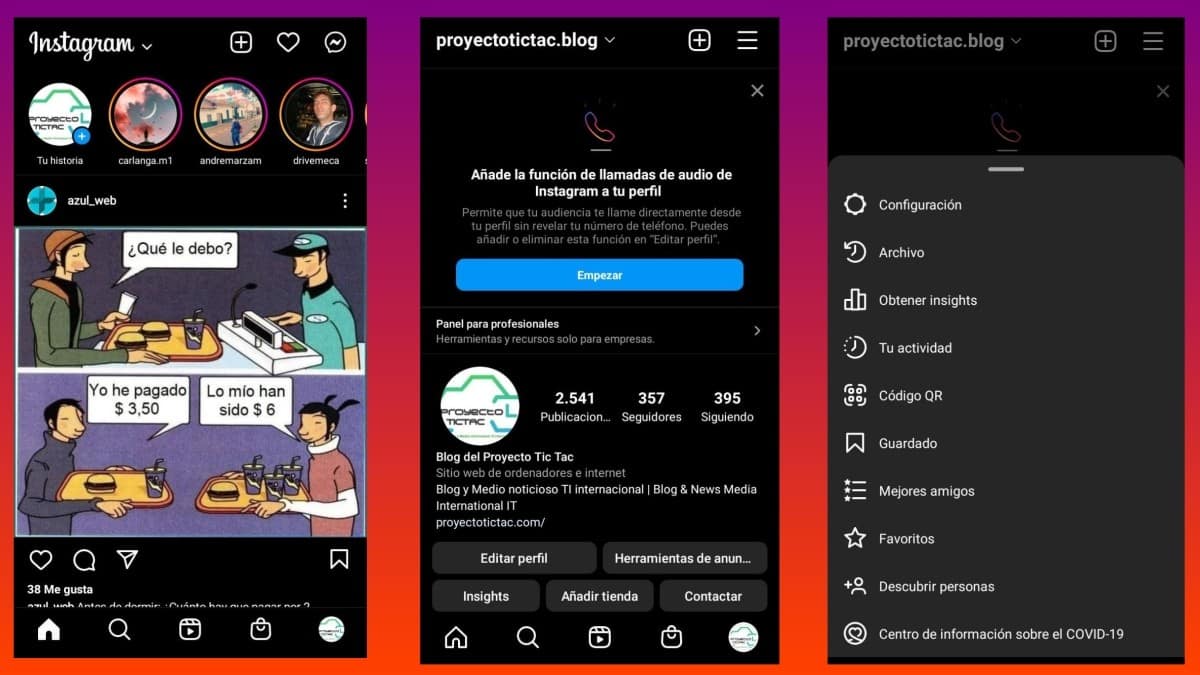
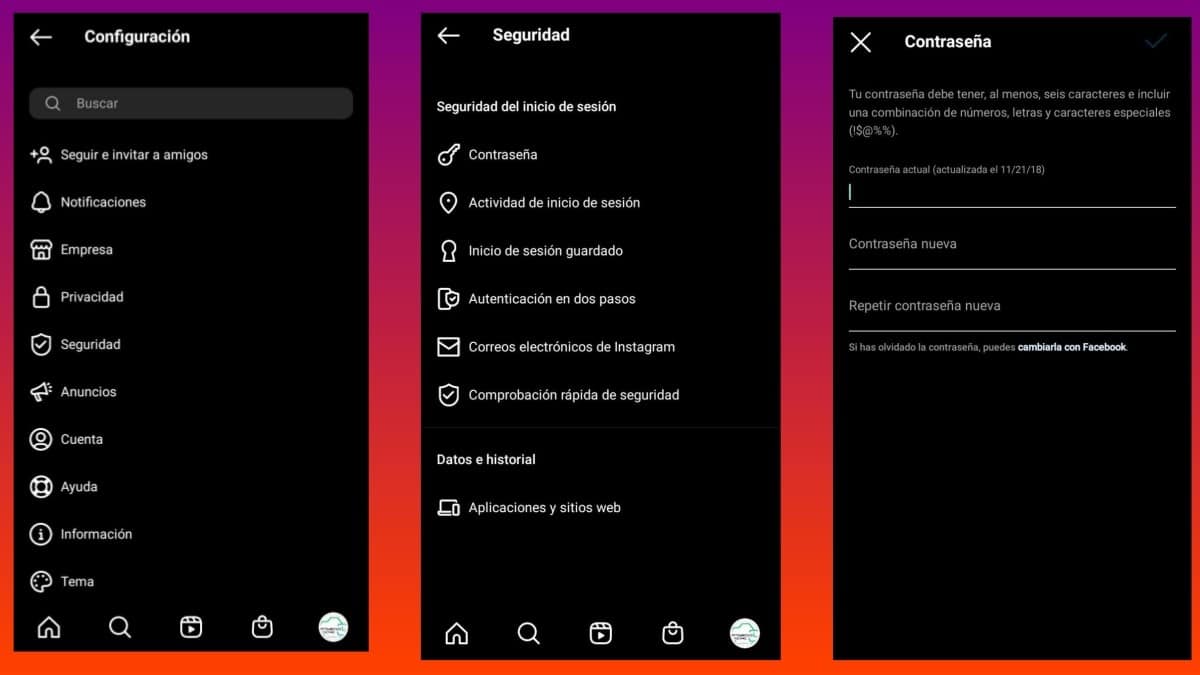
கணினியிலிருந்து
- கணினியில் Instagram பயன்பாட்டைத் திறந்து உள்நுழைகிறோம், மேலும் அழுத்தவும் பயன்பாட்டின் சுயவிவரப் பட பொத்தான், அதன் மேல் கீழ் மூலையில் அமைந்துள்ளது.
- பாப்-அப் மெனுவில், அழுத்தவும் கட்டமைப்பு விருப்பம்.
- புதிய சாளரத்தில் அழுத்தவும் கடவுச்சொல் விருப்பத்தை மாற்றவும்.
- புதிய சாளரம் அல்லது பணிப் பிரிவில் கட்டமைத்து, புதிய கடவுச்சொல்லை உருவாக்கி, தற்போதைய ஒன்றைப் பயன்படுத்தி முடிக்கிறோம். அதாவது, உறுதிப்படுத்தலுக்காக தற்போதைய கடவுச்சொல்லையும் பின்னர் புதியதையும் இரண்டு முறை தட்டச்சு செய்கிறோம்.
பிரச்சனைகள் இல்லாமல் எல்லாவற்றையும் சரியாகச் செய்திருந்தால், மேல் வலதுபுறத்தில் தம்ஸ் அப் வடிவில் சேமி பொத்தான் (முடிந்தது) இயக்கப்படும்.
பின்வரும் படங்களில் கீழே காட்டப்பட்டுள்ளபடி:
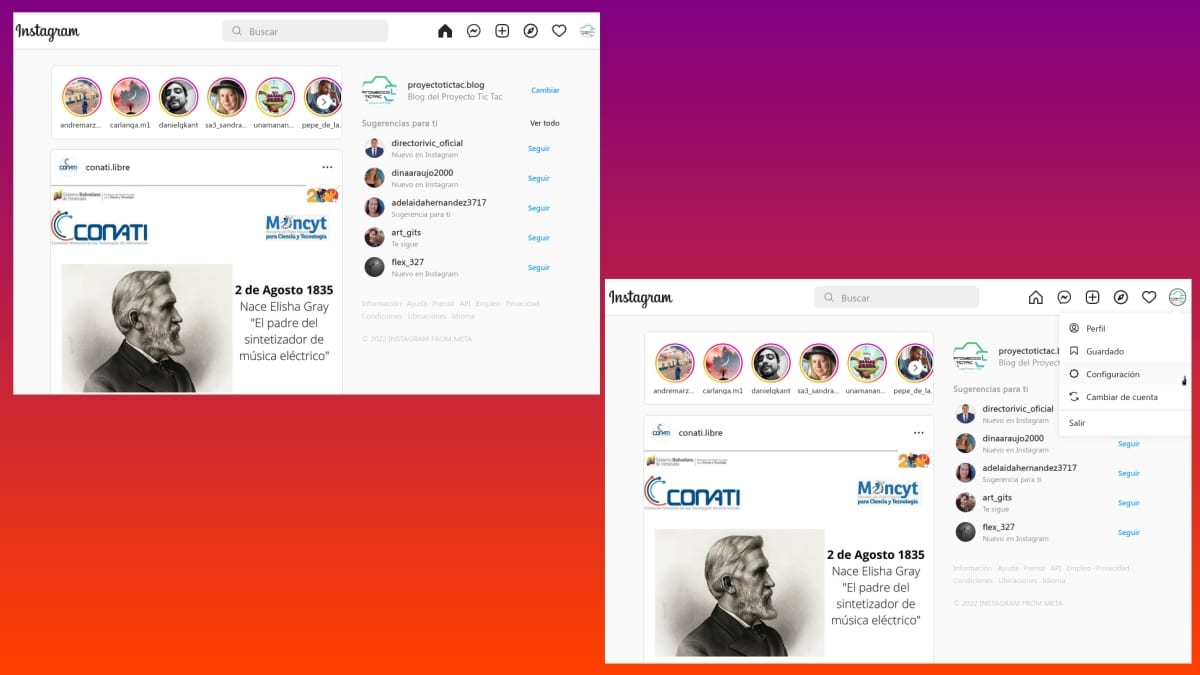
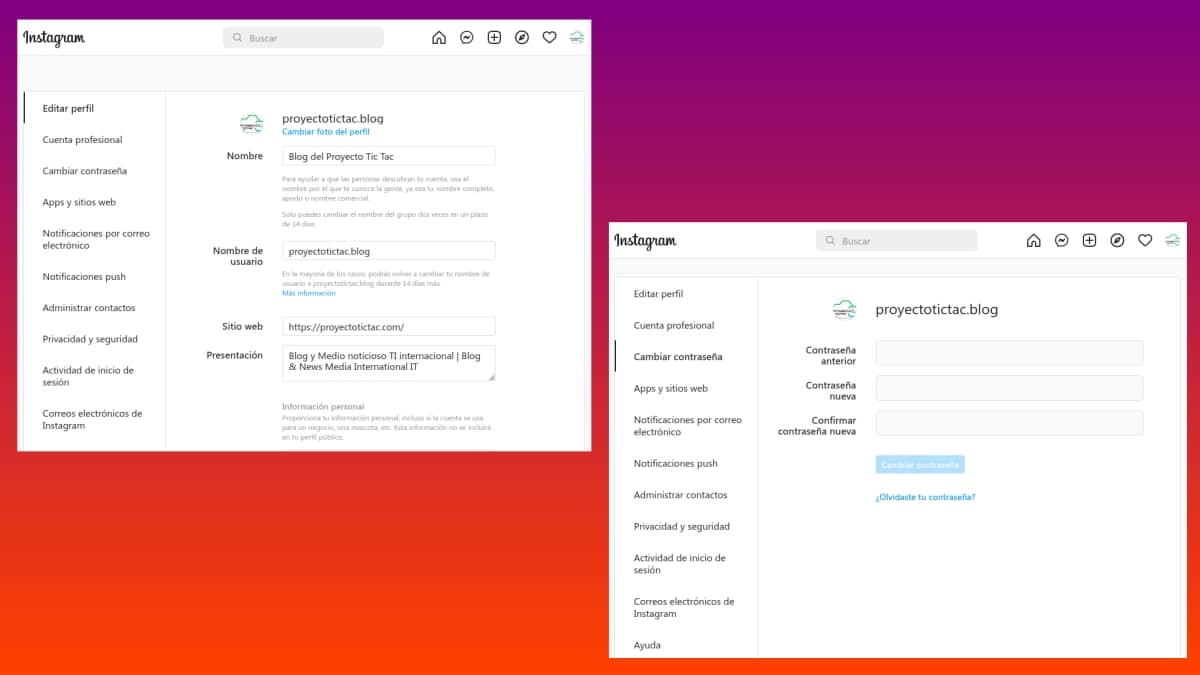
Instagram கடவுச்சொல்லை மறந்துவிட்டீர்களா?
இரண்டு நிகழ்வுகளிலும் காணப்படுவது போல், அதாவது, மொபைல் அப்ளிகேஷன் ஆப்ஸ் மூலமாகவோ அல்லது அதிகாரப்பூர்வ இணையதளத்தின் மூலமாகவோ, கம்ப்யூட்டரில் இருந்து ஒரு இணைய உலாவி மூலம்; ஒவ்வொரு செயல்முறையின் முடிவிலும், பயனர் அமர்வைத் தானாகத் தொடங்கும் தற்போதைய கடவுச்சொல்லை நினைவில் கொள்ளாவிட்டால், கடவுச்சொல்லை மாற்றுவதற்கான வாய்ப்பு எங்களுக்கு வழங்கப்படுகிறது.
- மொபைலில், செய்தி மற்றும் பொத்தான் கூறுகிறது: உங்கள் கடவுச்சொல்லை மறந்துவிட்டால், உங்களால் முடியும் அதை பேஸ்புக் மூலம் மாற்றவும்.
- கணினியில், செய்தி மற்றும் பொத்தான் கூறுகிறது: உங்கள் கடவுச்சொல்லை மறந்துவிட்டீர்களா?
இறுதியாக, நீங்கள் இந்த தலைப்பைப் பற்றி மேலும் அறிய விரும்பினால், உங்களால் முடியும் இங்கே கிளிக் செய்க மேலும் அதிகாரப்பூர்வ தகவலுக்கு. அல்லது இந்த மற்றொன்றில் இணைப்பு (Instagram உதவி மையம்) இதைப் பயன்படுத்துவது தொடர்பான கூடுதல் தகவலுக்கு சமூக வலைப்பின்னல்.
"ஒரு வலுவான கடவுச்சொல்லை உருவாக்க ஒரு நல்ல உதவிக்குறிப்பு குறைந்தது 8 முதல் 12 எழுத்துக்களை (எண்கள், பெரிய எழுத்து மற்றும் சிறிய எழுத்துக்கள் மற்றும் நிறுத்தற்குறிகள்) இணைப்பதாகும்".
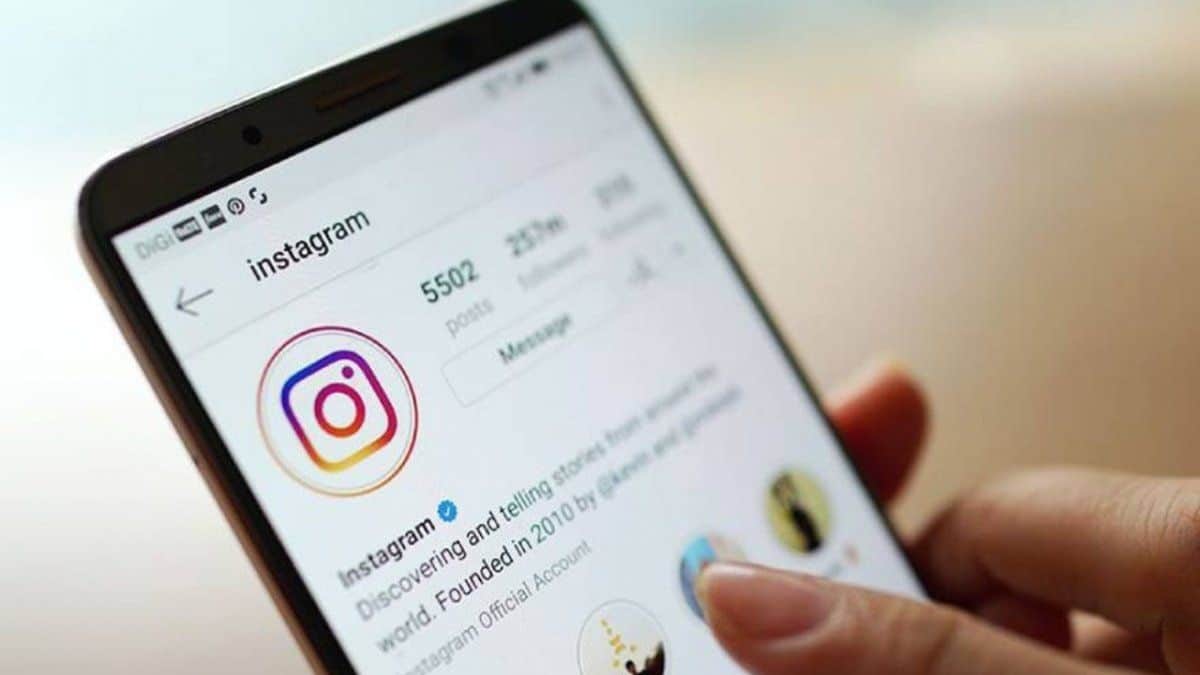
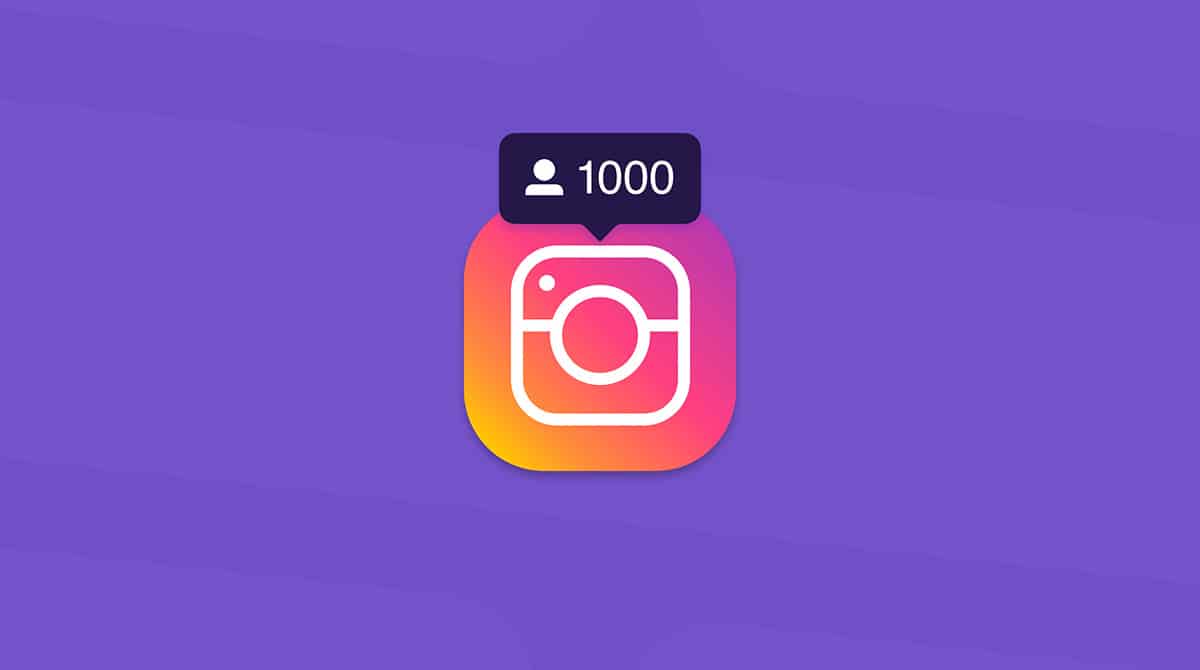

சுருக்கம்
சுருக்கமாக, இப்போது உங்களுக்குத் தெரியும் தேவையான படிகள் தெரிந்து கொள்ள இன்ஸ்டாகிராம் கடவுச்சொல்லை எவ்வாறு மாற்றுவது உங்கள் கணக்கைப் புதுப்பித்ததாகவும், மிகவும் பாதுகாப்பாகவும், பாதுகாப்பாகவும் வைத்திருக்க, சந்தேகமின்றி, சரியான மற்றும் சரியான நேரத்தில் இதைச் செய்யலாம். எனவே, தொடர்ந்து மேம்படுத்தவும் உங்கள் பயனர் சுயவிவரத்தின் மேலாண்மை, மிகவும் முக்கியமானது உலகளாவிய சமூக வலைப்பின்னல்.
இறுதியாக, நீங்கள் இதை விரும்பியிருந்தால் Instagram இல் புதிய பயிற்சி, அதையே மற்றவர்களுடன் பகிர்ந்து கொள்ளுமாறு பரிந்துரைக்கிறோம். மேலும் பயிற்சிகளை ஆராய மறக்காதீர்கள் எங்கள் வலை, மேலும் கற்றுக்கொள்வதைத் தொடர.